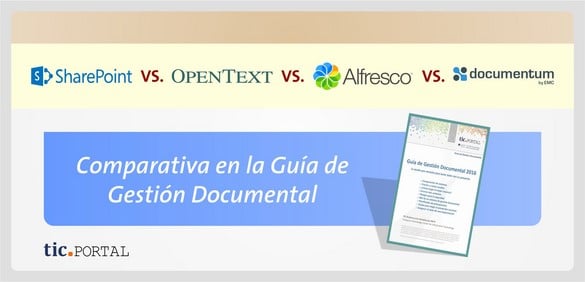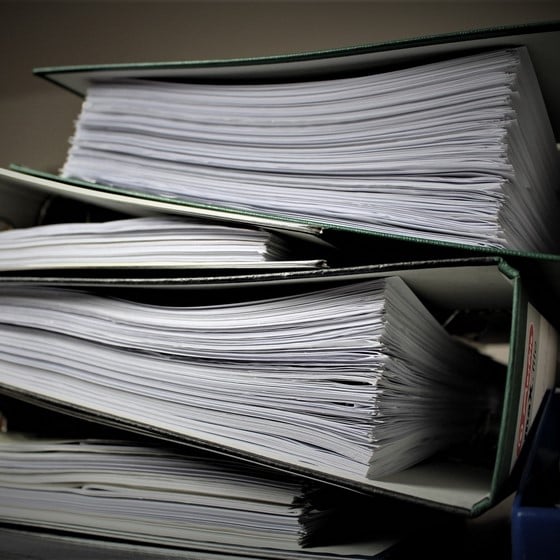SharePoint 2016 ya es una realidad. El sistema de gestión de contenidos y colaboración empresarial de Microsoft llega con una nueva versión llena de cambios. Nuevos límites de tamaño, funcionalidades y mejoras en los flujos de trabajo para la optimización de los contenidos empresariales. Sin embargo, algunas utilidades han sido discontinuadas, por lo que algunas funciones de SharePoint 2013 pueden no encontrarse disponibles. Además, la orientación hacia la nube provoca que algunos usuarios miren con recelo a esta nueva versión pensando en la privacidad de sus datos. ¿Qué cambios se incluyen en esta nueva versión? ¿Cambia el precio de las licencias? Y lo más importante para muchos usuarios, ¿cómo se puede actualizar a SharePoint 2016 desde versiones anteriores?
Índice:
- ¿Qué cambios trae SharePoint 2016?
- Precio y coste de licencias de SharePoint 2016.
- Hoja de ruta para una implementación adecuada.
- ¿Cómo actualizar desde una versión anterior?
¿Qué cambios trae SharePoint 2016?
Casi 3 años después de SharePoint 2013, Microsoft decide reforzar su gestor de contenidos empresarial por excelencia. Con SharePoint 2016, Microsoft reincide en su tendencia a llevar todos sus productos a la nube y con una experiencia de usuario similar a la que se puede ver en Windows 10. Además, esta nueva edición llega cargada de novedades, algunas implementadas gracias a los comentarios de los propios usuarios del sistema. Pero no todo brilla en SharePoint 2016, ya que algunas de las funciones presentes en SharePoint 2013 no tendrán presencia en esta última edición.
¿Y cuáles son los cambios más significativos de esta nueva edición? A continuación se mencionan aquellos que resultan más atractivos a simple vista, puesto que el listado completo tiene una longitud considerable. Sin embargo, en la Guía de Gestión Documental se encuentra una lista detallada de las nuevas funcionalidades y las opciones que desaparecen de SharePoint 2016.
Más opciones híbridas e interacción con Office 365
La experiencia de Microsoft con Office 365 ha marcado claramente el camino a seguir con SharePoint 2016 o, al menos, con lo referente a la nube. Aunque SharePoint Online ya lleva un tiempo en el mercado tanto por sí mismo como dentro de Office 365, las oportunidades para realizar nubes híbridas mejoran ampliamente con SharePoint 2016. Es cierto que ya desde SharePoint 2013 SP1 se veía cierta integración con la suite empresarial en la nube de Office 365, pero la aparición de SharePoint 2016 intenta mejorar aún más esta interconexión.
Por otro lado, la unificación de la interfaz hace que haya una experiencia de usuario similar, se esté utilizando Office 365 o SharePoint 2016. De esta forma, los usuarios viajarán entre ambas herramientas casi sin darse cuenta de lo que están utilizando realmente y sin tener que aprender dónde están las funciones de cada entorno.
Sin embargo, las capacidades híbridas de SharePoint 2016 no se tienen que adoptar de forma inmediata. La configuración de la gestión de contenidos, la dirección que quiera tomar la empresa y las distintas estrategias internas tendrán que adaptarse u orientarse para aprovechar estas funcionalidades. Si se adopta un entorno híbrido sin haber sido analizado previamente puede ser un gasto de tiempo y dinero innecesario.
Además, todavía no se puede decir que haya una experiencia híbrida totalmente completa. Hay opciones como la redirección a OneDrive en la nube o el seguimiento de sitios que ya se pueden realizar, mientras que otras opciones se irán implementando progresivamente.
Hybrid Cloud Search trae una búsqueda unificada
Una de los aspectos más esperados de las nuevas capacidades híbridas de SharePoint 2016 llega con la búsqueda de documentos. Gracias a Hybrid Cloud Search, se podrá buscar a la vez desde un único punto tanto en Office 365 como en SharePoint 2016 on-premise. No obstante, para que funcione habrá que utilizar la herramienta de búsqueda de Office 365. Desde una instalación local de SharePoint 2016 las búsquedas tan solo accederán a los resultados locales y no a los que están en la nube.
Aunque la búsqueda empresarial unificada ya se podía hacer con herramientas como Google Search Appliance o Coveo, es una apuesta por parte de Microsoft para unificar la experiencia de usuario entre Office 365 y SharePoint 2016. También así se unifica el acceso a la información para empresas con grandes infraestructuras o que por razones de seguridad o estructura decidan mantener entornos híbridos. En la Guía de Gestión Documental podrá encontrar qué aspectos hay que tener en cuenta a la hora de adoptar un entorno híbrido con SharePoint 2016 y consejos para mejorar el uso híbrido de la herramienta.
Actualizaciones sin período de interrupción
Un problema común en anteriores versiones de SharePoint 2013 era el tiempo de actualización, reparación de errores y parches de seguridad mensual. Para poder realizarlo, SharePoint 2013 y versiones anteriores necesitaban que la granja de servidores no estuviese disponible mientras se realizaba. Para grandes instalaciones de SharePoint los procesos de actualización podían llegar hasta 40 horas, lo que significaría dejar de tener disponible el servicio durante parte del horario de trabajo.
Con SharePoint Online, Microsoft ha conseguido evitar este tedioso proceso, realizando cambios estructurales que permitan realizar actualizaciones sin tener que desactivar el sistema. En SharePoint 2016 se aplican los mismos principios:
- Parches de actualización más pequeños y racionalizados; lo que significa decir adiós a los Service Pack.
- Paquetes compatibles con versiones anteriores: los servidores funcionarán incluso con otros que aún no hayan recibido la actualización.
- Gracias a la retrocompatibilidad, se podrá completar el proceso de actualización sin tener que desconectar toda la granja de servidores.
Como se ha indicado, este cambio estructural significará que los Service Pack de SharePoint 2016 no llegarán nunca. Algo que procede de SharePoint Online, que ya ha pasado por un proceso de testeo y evaluación intenso; no hará falta esperar a los Service Pack para poder tener SharePoint 2016 de forma estable. Sin embargo, para aprovechar esta ventaja, habrá que tener montada una granja de servidores mediante la topología MinRole o en un entorno con alta disponibilidad.
MinRole para granjas de servidores en SharePoint 2016
MinRole es una característica introducida en SharePoint 2016 para mejorar la gestión de granjas de servidores. MinRole permite asignar roles a cada uno de los servidores dentro de la granja, instalando solamente los componentes necesarios según el rol para tener servidores dedicados a distintas funciones. La asignación de roles a cada servidor se realiza cuando se añade un nuevo servidor a una granja o cuando se crea una granja por primera vez.
Las actualizaciones sin período de interrupción de SharePoint 2016 necesitarán tener especificados los roles del servidor mediante MinRole y un entorno de alta disponibilidad. Por ello, muchas empresas verán esta característica como muy relevante, tanto para el rendimiento del sistema como para la gestión de servidores dedicados dentro de una granja. Los distintos roles de servidor que se pueden asignar y sus funciones son:
- Aplicación: componentes y servicios que sirven a solicitudes cliente-servidor se encuentran dentro de este rol y están optimizados para un alto rendimiento.
- Búsqueda: componentes y servicios necesarios para la búsqueda de información en SharePoint 2016.
- Interfaz: todo lo necesario para poder procesar las solicitudes de usuarios a través de un cliente web y que están optimizados para ofrecer baja latencia.
- Caché distribuida: almacenamiento de caché distribuida y todos los servicios y componentes asociados para su uso.
- Personalizado: incluye tanto aquellos servicios que no se integran con MinRole como aquellos que se quieran implementar de manera específica por parte del usuario.
Además, también se ofrece un perfil de instalación en un único servidor para entornos de pruebas o desarrollos. El número mínimo de servidores para el uso de MinRole se situaría en 4, mientras que para entornos de alta disponibilidad aumentaría hasta unos 9 servidores. En cualquier caso, esta característica resultará más interesante a aquellas empresas que utilicen grandes entornos de SharePoint y que por lo tanto necesitan una amplia granja con alta disponibilidad.
Además, esto permitirá que en grandes granjas las actualizaciones de los servidores no tengan ningún impacto en la herramienta, al poder hacerlas progresivamente y repartir la carga entre varios servidores. Para entornos de SharePoint 2016 sencillos, quizás baste con un enfoque más simplificado y tradicional, sin tener que aprender a utilizar MinRole. En la Guía de Gestión Documental puede encontrar cómo aprovechar MinRole al máximo y evitar los errores comunes al asignar roles a servidores en SharePoint 2016.
Office Graph y Delve para SharePoint 2016
Estos servicios ofrecen un aspecto más social a la colaboración corporativa y el uso de los documentos tanto en SharePoint 2016 como en Office 365. Delve es una aplicación originalmente incluida en Office 365 que ayudará a presentar el contenido más relevante para el usuario, ya sea porque haya estado trabajando el día anterior o porque sea el más compartido entre sus compañeros.
* Fuente: Microsoft
En un principio, Delve sólo mostraba contenido dentro de Office 365, pero ahora se podrá incluir SharePoint 2016 on-premise. De esta forma se ofrecerá un contenido mucho más significativo para los empleados, incluso si trabajan a distancia con distinto contenido local en cada localización. Delve respetará la privacidad de los datos en cualquier caso y sólo compartirá aquel contenido al que los usuarios tengan acceso. No obstante, es posible que si los permisos de usuario no están completamente definidos y estructurados, Delve presente contenido que no debería estar accesible al usuario por casualidad. El usuario no sabrá que dicho contenido existía y que tenía acceso, pero será Delve el que lo presente y haga salir a la luz el problema con la configuración de los permisos de usuario.
Office Graph, por su parte, es el servicio en segundo plano que permite que Delve pueda ofrecer ese contenido relevante a los usuarios. Office Graph registra las actividades e interacciones de los usuarios con los documentos, sitios de grupo y demás opciones dentro de Office 365 y SharePoint 2016. Esto se añade a un índice parecido al que SharePoint utiliza para el sistema de búsqueda, de forma que luego pueda ser accedido por aplicaciones como Delve para distribuir la información.
Protección para información confidencial
Con esta herramienta Microsoft intenta responder a uno de los problemas más comunes de los entornos informáticos hoy en día: la seguridad de los datos. SharePoint 2016 proporcionará más opciones para la seguridad de los datos sensibles en los documentos almacenados. Aunque SharePoint Online y Office 365 ya incluían una herramienta similar, ahora llega a los entornos locales gracias a SharePoint 2016. Esta funcionalidad reconocerá información privada o confidencial dentro de los documentos de SharePoint. En base a las directrices y normativas para la seguridad, SharePoint 2016 podrá descubrir datos como DNI, números de tarjetas de crédito y otros tipos de información personal dentro de los documentos.
Con las consultas DLP (Data Loss Prevention) podrá descubrir dónde se encuentra la información confidencial y establecer directivas que permitan proteger dichos datos. Las directivas directamente notificarán a los usuarios y a los responsables si se encuentran documentos con información sensible y podrá hasta bloquear automáticamente el acceso si se detecta un riesgo para la seguridad. En la Guía de Gestión Documental podrá encontrar una serie de consejos para proteger los datos dentro de sistemas de gestión documental como SharePoint 2016.
Excel Services dejará de funcionar en SharePoint 2016
Hasta SharePoint 2013, se podía compartir archivos de Excel y modificarlos a través del cliente web. Con SharePoint 2016 esto cambia por completo, ya que hará falta utilizar Office Online Server (anteriormente conocido como Office Web Apps) para poder trabajar con los documentos de Excel. Además, las opciones de Business Intelligence (BI), o inteligencia de negocios, asociadas al uso de Excel en SharePoint también han sido eliminadas, presumiblemente en favor de las nuevas opciones que SharePoint 2016 incorporará de base y a través de la herramienta Power BI.
A partir de SharePoint 2016 el uso de Excel se elimina por completo, y el uso a través del navegador llega a través de Office 365. Esto significa que si la funcionalidad de Excel Services era parte central en el uso de SharePoint en su empresa, tendrá que plantearse los costes y la implementación de Office Online Server o añadir la adquisición de Office 365.
InfoPath se queda a mitad de camino
Infopath es un servicio aparecido en 2003 y que servía para incluir formularios que recogían información y solicitudes (como vacaciones, órdenes de compra e información similar) dentro de un proceso de negocio. Sin embargo, SharePoint 2016 marca el final del camino para Infopath cuya última versión, InfoPath 2013, será probablemente la última. Esta versión estará soportada hasta 2026, pero lo más probable es que sea sustituida progresivamente por otras opciones para la gestión de formularios incluidas en SharePoint 2016.
Las empresas que cuenten con esta aplicación como núcleo de procesamiento de sus solicitudes o formularios tendrán que replantearse su estructura en el futuro. Aunque parece cierto que SharePoint 2016 será totalmente compatible con InfoPath, no sería la primera vez que una función desaparece casi sin avisar. En estos casos lo mejor será realizar una previsión de alternativas a esta herramienta, sobre todo si hay muchos procesos de negocio que dependen de ella.
No habrá SharePoint Foundation 2016
SharePoint Foundation era una edición gratuita de SharePoint introducida en SharePoint 2010 (sustituyendo al anterior Windows SharePoint Services). Esta edición incluía la mayor parte de las funcionalidades de las ediciones comerciales de SharePoint sin tener que adquirir la licencia comercial.
Esto cambia con SharePoint 2016, ya que la versión 2013 de SharePoint Foundation será la última edición disponible. Quizás muchos estaban esperando que SharePoint 2016 también publicase una versión Foundation y así poder aprovechar las ventajas de la nueva versión con una migración. Sin embargo, Microsoft ya ha confirmado que están investigando cómo los usuarios usan la versión Foundation para poder ofrecer respuesta a esos escenarios.
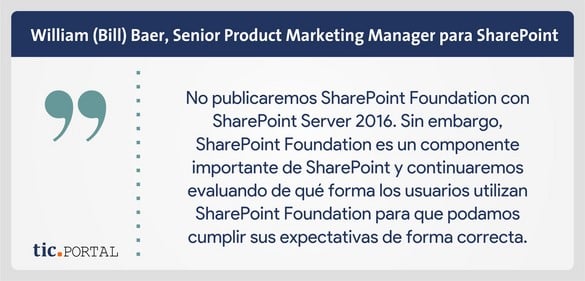
En este caso es posible que haya empresas que se planteen en buscar alternativas a SharePoint y que ofrezcan funcionalidades más avanzadas. En el caso del código abierto hay programas como Alfresco que ofrecen opciones parecidas a SharePoint Foundation. En la Guía de Gestión Documental podrá encontrar una comparativa entre SharePoint Foundation y Alfresco Community y así evaluar un posible cambio del sistema.
Precio y coste de licencias de SharePoint 2016
SharePoint 2016 ha llegado hace muy poco tiempo y los costes de la nueva versión empiezan a salir a la luz. En primer lugar, ya se ha mencionado la desaparición de SharePoint Foundation, lo que hará que muchas empresas tengan que optar por seguir con la versión 2013 o lanzarse directamente a pagar por el servidor y las licencias de acceso de cliente (CAL). A esto hay que añadir que SharePoint 2016 ya no se podrá ejecutar sobre SQL Server Express, lo que a su vez aumentará el coste total de las instancias de SharePoint.

Por otro lado, hay que tener en cuenta que Microsoft ya incluye Office 365 en la mayor parte de sus acuerdos de licencias empresariales. Por ello, aunque sólo quiera tener SharePoint 2016 instalado de forma local, puede encontrarse con que en el precio se cuela Office 365 sin que apenas haya planeado un uso concreto de esta herramienta. Es posible que empresas que tengan una política que desaconseja o directamente prohíbe el uso de la nube esto resulte un gasto doble. Habrá que revisar detenidamente todas las condiciones antes de dar el sí o habría una desagradable sorpresa a la hora de firmar el contrato con el proveedor.
En cualquier caso, para la utilización de SharePoint habrá que adquirir una licencia de Servidor SharePoint para cada instancia donde se decida ejecutar la versión 2016, un servidor SQL Enterprise y el número de licencias de acceso de cliente por cada usuario o dispositivo que tenga acceso a SharePoint Server. En la Guía de Gestión Documental se puede encontrar presupuestos para distintas configuraciones de SharePoint 2016 en comparación con SharePoint 2013 y Office 365.
Hoja de ruta para una implementación adecuada
La implementación de un sistema como SharePoint no sólo trata del producto en sí o la tecnología. Más bien hay que fijarse en el cambio positivo que supondrá y que marcará una diferencia para la empresa. En este caso, siempre hay que poner por delante la visión de la empresa, cómo los usuarios se adaptarán al sistema y qué estructuración del contenido y la información llegará tras implementar SharePoint 2016.
En cualquier caso, si ya se ha estado utilizando alguna versión de SharePoint anteriormente, la implementación no resultará demasiado compleja. Sin embargo, si se quieren cambiar a un entorno híbrido con Office 365 o añadir algún tipo de personalización, quizás el proceso de implementación pueda resistirse un poco.
En la implementación de todo software hay muchos factores que determinarán su éxito: la rapidez con la que se realice, la calidad y experiencia del proveedor que ayude con el proyecto, la implicación de los usuarios y responsables, etc. Con SharePoint 2016 ocurre algo similar, y es por eso que se deben cuidar todos los aspectos de un proyecto. No se puede asegurar que su proyecto de SharePoint pueda realizarse sin ningún imprevisto, pero al menos los siguientes pasos le darán un punto de partida que evitará aquellos problemas más comunes al implementar SharePoint 2016.
1. Antes de empezar
Ya se esté adoptando SharePoint por primera vez o sea una actualización desde una versión anterior, el primer paso será preguntarse qué se espera conseguir con la herramienta. Si la respuesta es un cliché como “queremos tener una mejor gestión documental interna”, es hora de replantearse todo el proyecto. Si no puede indicar qué supondrá instalar SharePoint 2016, ¿cómo podrán los demás usuarios notar la diferencia? Incluso aunque pueda indicar qué diferencia o qué quiere conseguir, ¿cómo puede asegurar que los demás ven el proyecto de la misma forma?

La falta de visión de futuro para la herramienta puede ser fatal para su implementación. Asegure que se estudia qué cambios van a hacerse con la instalación de SharePoint 2016, por qué son necesarios y cómo va a lograr alcanzarlos. Si además involucra a distintos actores importantes de los procesos de gestión documental, colaboración o gestión de contenidos en la empresa podrá tener un plan mucho mejor planteado desde el principio.
2. Adopte un entorno de pruebas
Para una empresa que tenga muy clara la adopción de SharePoint 2016 y que ya disponga de un plan detallado de implementación, el siguiente paso será la prueba de la herramienta. Ponerse en contacto directo con las nuevas funcionalidades de la herramienta puede ser esencial para acabar de definir ese plan previo de actuación o incluso cambiarlo por completo. Por ejemplo, una empresa puede estar muy decidida a descartar Office 365 y las opciones híbridas, pero puede ocurrir que tras las pruebas decidan incorporar finalmente esta suite en la nube a la instalación de SharePoint 2016.
No tenga prisa por acabar el entorno de pruebas y pasar a tomar una decisión. Presente demos a responsables y futuros usuarios. Deje que asimilen la información y puedan dar una opinión más relevante sobre la herramienta. Solo así será capaz de darle forma al proyecto de SharePoint y saber cómo actuar para llevarlo a cabo adecuadamente y obteniendo una herramienta realmente útil para su empresa.
Para el proyecto de pruebas puede comenzar con una granja de servidor único, que es lo que en SharePoint 2013 se conocía como modo de instalación independiente. En esta granja, todas los componentes necesarios se instalan en un único servidor para poder realizar pruebas y modelos de desarrollo acordes a sus necesidades.
3. Defina la estructuración de los datos en SharePoint
Una vez que la herramienta ha sido testeada y evaluada, llega el momento de redefinir cómo se va a organizar el contenido. Con la incorporación de Office 365, OneDrive y todas las nuevas opciones de SharePoint 2016 habrá que volver a establecer la configuración y estructura de los contenidos. Si se dispone de Office 365, quizá quiera pasar allí los documentos de mayor tamaño para ahorrar espacio en sus espacios físicos. O quizá quiera mantenerlos dentro de SharePoint porque los empleados necesitan estar accediendo continuamente a esos documentos.
Todos los procesos con contenido y documentación dentro de su empresa deberán ser abordados y definidos dentro de la estructura de SharePoint 2016 con o sin Office 365. Recuerde también darle flexibilidad a dicha estructura, de forma que si tiene que realizar cambios porque la tecnología o el servicio cambia, no tenga que realizar un esfuerzo para poder adaptar el contenido a esos cambios. En la Guía de Gestión Documental podrá encontrar cómo mejorar la estructura de documentación para evitar los errores más comunes.
4. Empiece el proyecto de implementación
Una vez que la visión para el proyecto esté clara y se haya definido la estructuración del contenido y los datos, llega el momento de ponerse manos a la obra. Sin embargo, por mucho que se hayan definido todos los aspectos y se haya preparado para realizar la implementación, todavía puede salir algo mal.
Dependiendo de la estructura de la empresa o de los cambios que suponga SharePoint 2016, se podrán ir haciendo implementaciones por departamento o por grupo de trabajo. También puede realizar implementaciones graduales de las funciones del sistema, y así evaluar el impacto directo de las mismas según se pongan a disposición de los usuarios.

Aunque hay una probabilidad de que no haya ningún problema si los cambios que hay en el sistema son mínimos, también puede ocurrir que sea un completo desastre desde el principio. Por ello la opción gradual puede ayudarle a descubrir los problemas según la implementación vaya avanzando y no justo después. En este caso no hay una respuesta absoluta, aunque lo que hay que evitar es tratar de instalarlo todo de golpe.
Según se vaya desplegando SharePoint 2016, habrá que evaluar cómo están adaptando los usuarios esos cambios y si los están incorporando a sus tareas diarias. Esto dependerá de diversos factores. Por un lado la complejidad del cambio: no es lo mismo cambiar de SharePoint 2013 a Sharepoint 2016, que utilizarlo por primera vez o venir de un gestor de contenidos completamente distinto. Por otro lado, la preparación de los usuarios para el uso del sistema: no olvide la formación y darles información sobre la estructura, las funciones, etc. Y por último, dependerá de la capacidad de la empresa para adaptarse a los cambios.
5. Una vez terminada la implementación
¿Es su primera vez con SharePoint? Tenga en cuenta que a pesar de ser un programa de Microsoft y parecerse visualmente a sistemas como Office 365 o Windows 10, su experiencia de uso requiere ciertos conocimientos. Si es su primer contacto con esta herramienta, considere optar por un programa de formación para usted y sus empleados, de forma que puedan sacarle el máximo partido desde el primer momento.
Además, tenga en cuenta que si los usuarios no son capaces de adaptarse a la nueva herramienta, es posible que tenga que acabar por abandonarla. La adopción del sistema por parte de los usuarios es imprescindible para que el proyecto siga adelante. Muchas tecnologías en el pasado han sido abandonadas por no contar con el respaldo de los usuarios: las cintas Betamax, el HD-DVD, etc. ¿Por qué condenar su sistema SharePoint de la misma forma? En la Guía de Gestión Documental podrá encontrar 5 consejos para conseguir una mayor adopción de los usuarios en un sistema como SharePoint 2016.
¿Cómo actualizar desde una versión anterior?
Con la aparición de la nueva edición, habrá muchas empresas y responsables informáticos que se preguntarán cómo pueden actualizarse a la versión 2016. Como en anteriores ocasiones, Microsoft pondrá a disposición de los usuarios una herramienta que permitirá migrar la configuración y datos de forma sencilla. Sin embargo, su mayor restricción se encuentra en que sólo estará disponible para SharePoint 2013. Por ello, será más rápido actualizar desde SharePoint 2013 a SharePoint 2016 que desde versiones anteriores.
Si se tiene una versión anterior a SharePoint 2013…
Desde SharePoint 2003, 2007 o 2010, el único camino disponible será actualizar primero a SharePoint 2013 para dar el salto a SharePoint 2016. Esto obviamente supondrá un mayor gasto de tiempo y dinero, que unido a un sistema muy complejo o con una gran cantidad de datos puede ser toda una odisea para su empresa. Existen herramientas de terceros que permiten una actualización de versiones anteriores a SharePoint 2016 de la misma forma que Microsoft permite actualizar de 2013 a 2016. Podrá encontrar cómo hacerlo y las herramientas disponibles para ello en la Guía de Gestión Documental.
Si está utilizando un entorno SharePoint muy personalizado…
Si se han realizado configuraciones específicas de gran tamaño en su entorno Sharepoint, es probable que no todas sean agregadas automáticamente a SharePoint 2016. En versiones anteriores a SharePoint 2013 esto será aún menos probable. Por ello, tendrá que asegurarse que todo ese tiempo invertido en personalización no desaparecerá al actualizar. Una posible solución es preparar por adelantado la reconfiguración de sus opciones personalizadas en SharePoint 2016.
¿Qué pasará con las funciones que se han eliminado?
Con cada nueva versión de SharePoint, Microsoft evalúa qué funciones son poco utilizadas o necesitan un reemplazo SharePoint 2016 no es diferente y muchos usuarios encontrarán que algunas de las funciones que utilizan ya no estarán disponibles. En este caso, se tendrá que diseñar un plan de adaptación de las funciones para que la actualización no perturbe los procesos que hasta ese momento habían podido realizarse con SharePoint. Lo mejor será contar con la ayuda de profesionales especializados en SharePoint para la actualización. Con ello, podrá analizar cuál es la mejor opción para no perder esas funciones que Microsoft ha decidido eliminar o cambiar.
¿Y las herramientas de terceros?
Asegure que todos los complementos y extensiones de terceros han recibido actualizaciones para su uso en SharePoint 2016. Como esto no depende de Microsoft, tendrá que comprobar si cada herramienta ha sido adaptada por sus creadores para el uso con la nueva versión. Si al actualizar no dispone de una herramienta crítica para sus procesos en SharePoint puede encontrar que el sistema pierde gran parte de su utilidad en la empresa. Tome su tiempo para comprobar cada complemento o extensión para evitar este tipo de problemas.
Tanto si se dispone de SharePoint 2013 como de versiones anteriores, habrá una serie de aspectos a los que prestar atención para que la actualización a SharePoint 2016 no se convierta en una tragedia. Si no está seguro de poder hacerlo por su cuenta, intente buscar un consultor o especialista que pueda ayudarle en el proceso. Sin embargo, ya que SharePoint 2016 lleva tan poco tiempo en el mercado, tendrá que comprobar que ese proveedor tiene la experiencia necesaria para acometer un proyecto de este tipo. En la Guía de Gestión Documental se encuentra como elegir el proveedor más adecuado de SharePoint 2016 y con experiencia en su sector.